はじめに
こんにちは!請求管理ロボCREチーム所属の前田です!
ROBOT PAYMENTには昨年7月に入社し、福岡よりリモートで主にシステムに関する問い合わせ対応業務を担当しております。
今回は弊社で導入しているコミュニケーションツール「Slack」の「ワークフロービルダー」について実際の便利な使用例も用いて紹介します。
※2023年9月現在、ワークフロービルダーは有料プランのみの利用となっています。
まずはSlackについてですが、こちらはビジネス用のメッセージングアプリです。
テキストメッセージはもちろん、画像、ファイル、リンク、絵文字などを含むさまざまなコンテンツを共有できるメッセージングプラットフォームです。
プロジェクト別、チーム別などでチャンネルを作成できたり、リモート社員の多い弊社ではコミュニケーションを円滑に進めるために欠かせないツールとなっています。
ワークフロービルダーとは
ワークフロービルダーを使用すると、入力フォームの作成やフォームに入力された内容に基づいてメッセージを送信することができます。
またメッセージの送信だけでなく外部のアプリケーションとの連携も可能で、フォームに入力した内容等を転記したりすることもできます。
そしてワークフロービルダー最大の利点は難しいプログラミングなしにワークフローの作成ができる点です。
ワークフロービルダーは以下をトリガーにして動かすことができます。
- 外部ツールからのウェブリクエスト
- チャンネルに新しい人が参加
- 決まった時間を迎える
- 指定したリアクションをメッセージに追加
- ショートカット
作業日報のワークフローを作ってみよう
それでは実際にワークフロービルダーを作成し、定型業務の効率化を行っていきましょう。
弊社社員は1日の作業内容や、勤怠報告のためSlack上で毎日日報の投稿を行っています。
基本的にはフリーフォーマットですが、毎度毎度前回のフォーマットをコピーして作成するのも少々面倒です。
こういった決まりきった内容を入力する際、Slackワークフローがかなり便利です。
ということで今回は作業日報を投稿するワークフローを作成していこうと思います。
完成物のイメージとしてはSlack内でフォームを起動し作業内容を入力し、
自分の専用チャンネルに入力した作業内容を自動で表示します。
1.ワークフロービルダーを起動しよう
Slackにて「その他」→「自動化」を選択してワークフローを作成します
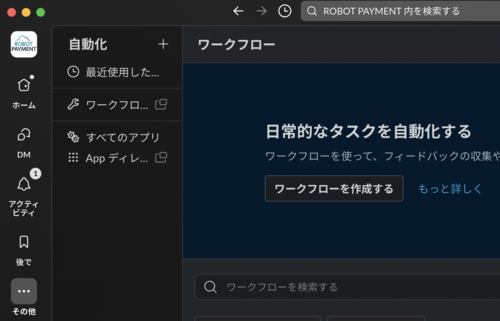
2.起動条件を設定しよう
今回はSlack内のボタンにてフォームを起動するので「Slack内のリンクから」を選択
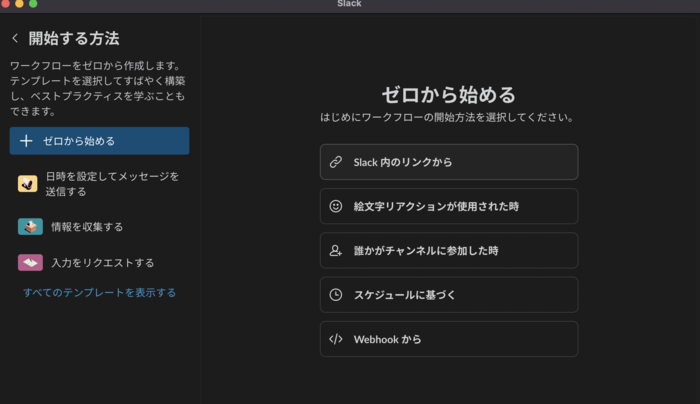
3.入力フォームを作成しよう
ウィンドウ右側にて「フォーム」→「フォームで情報を収集する」を選択
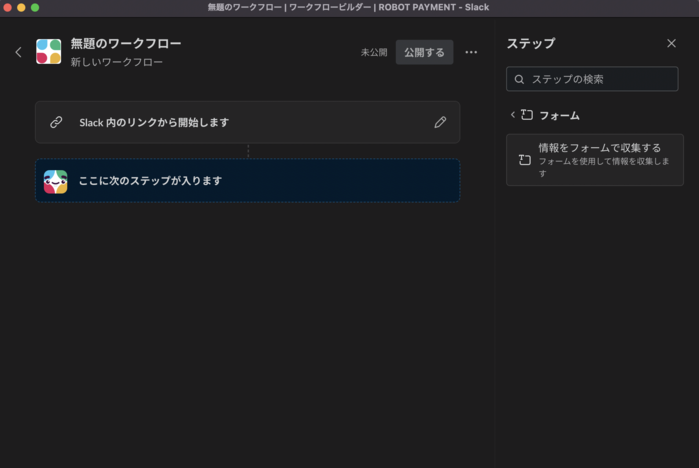
日報に記載したい項目を追加します この時記載したい内容毎に必須項目や、回答形式の設定をすることもできます
今日やったことや明日の予定を自由に記載したいので「長い回答」とします
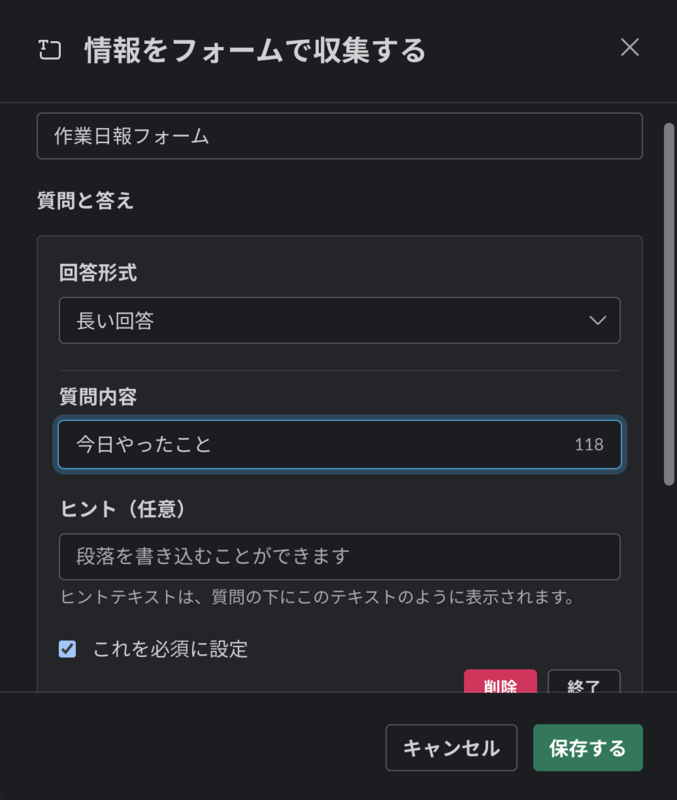
こんな感じでその他の入力も作ってみました!
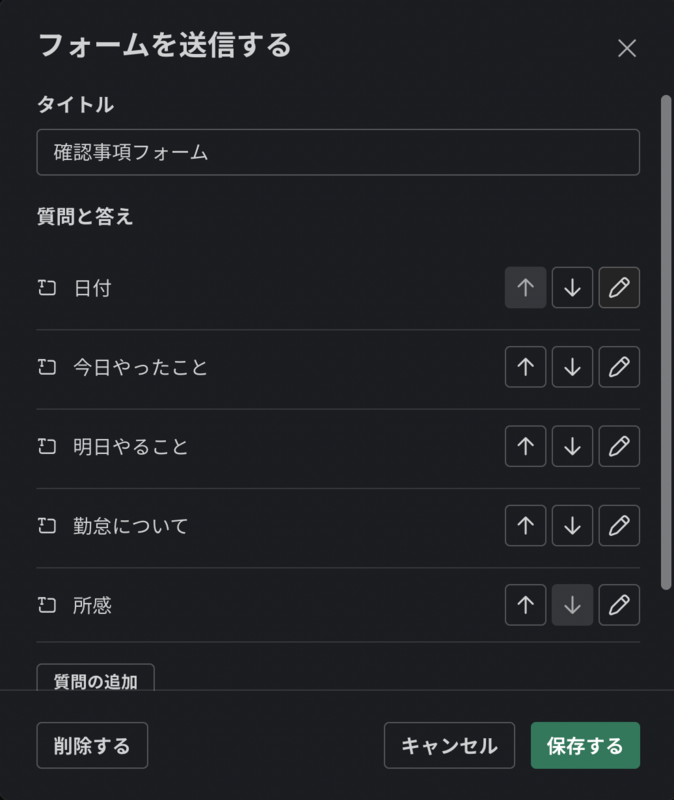
4.フォームに入力した内容でフォーマットを作成しよう
実際に日報に記載する文章を作成します
ウィンドウ右側にて「メッセージ」→「チャンネルへメッセージを送信する」
日報を投稿したいチャンネルを選択し実際に投稿する文章のフォーマットを記載します
作業日報はチームメンバーに確認してもらいたいので、投稿時にメンションにて通知を送信するよう@チーム名で通知を飛ばすようにします。
その後はフォームで入力した内容を「変数を挿入する」でフォーマットに埋め込めるので、美しい日報フォーマットを作ってみてください!
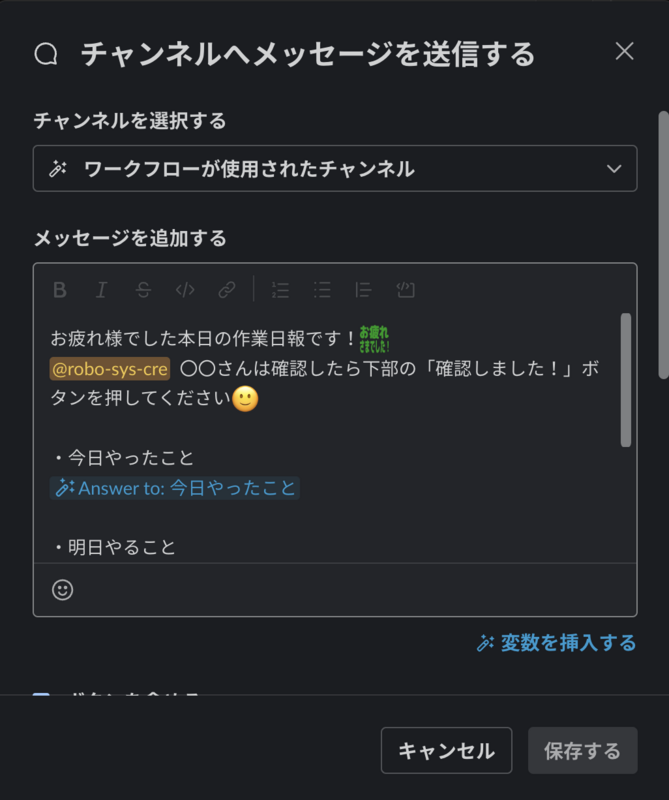
5.確認ボタンを作ってみよう
投稿したメッセージに上長からみたことを知らせる「確認ボタン」も作ってみましょう。
ウィンドウ下部の「ボタンを含める」にチェックを入れボタンを追加します、
最後にボタンを押した際、投稿した日報に対し確認したことを知らせるメッセージを送信するため以下のようにステップを追加します。
ボタンを押した人の名前は「変数を挿入する」→「Person who clicked the button」で挿入ができます。
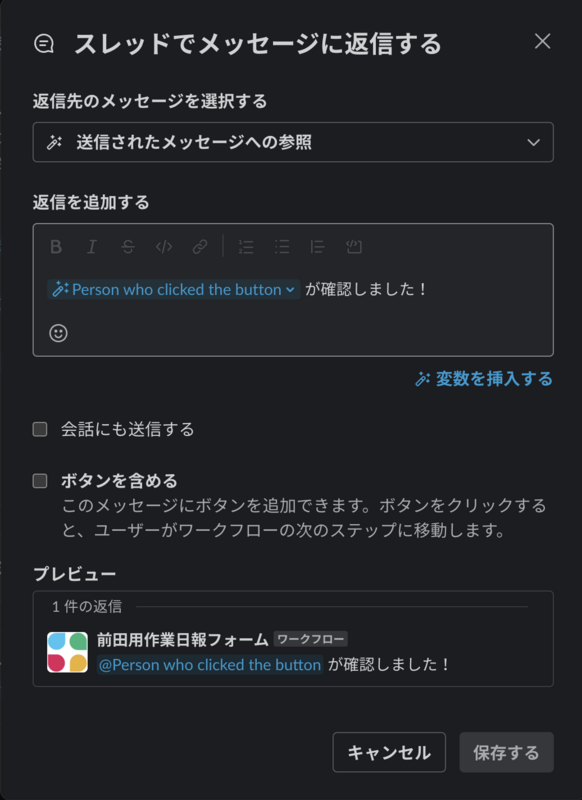
作成ができたら保存し公開ボタンを押してリリースします!
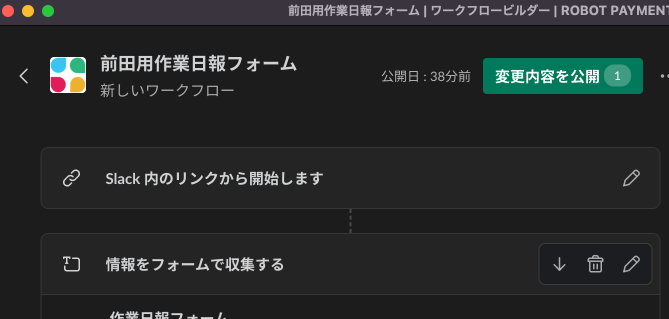
ワークフローを使ってみよう
先ほど作成したワークフローですが、今回はリンクにて起動が可能なので日報の投稿を行いたいチャンネルにリンクを載せます。
チャンネル上部の+を選択、関連ページを追加でフォームのリンクを設定します。
設定するとこんな感じになります
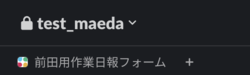
クリックすると起動できるので、実際に内容を入力してみましょう!
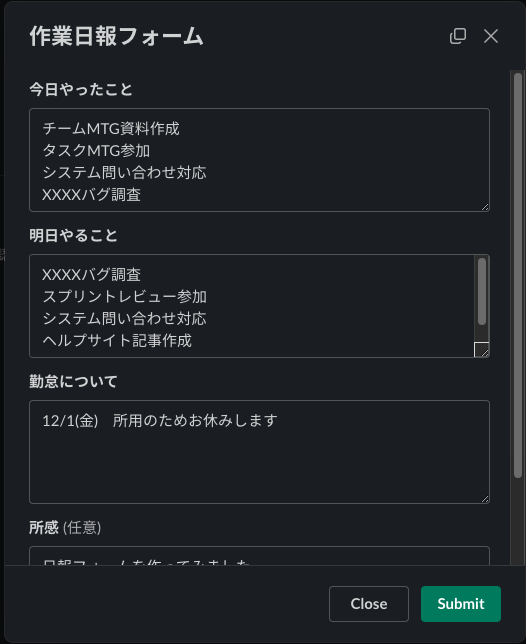
入力が完了し、「Submit」を押すと...
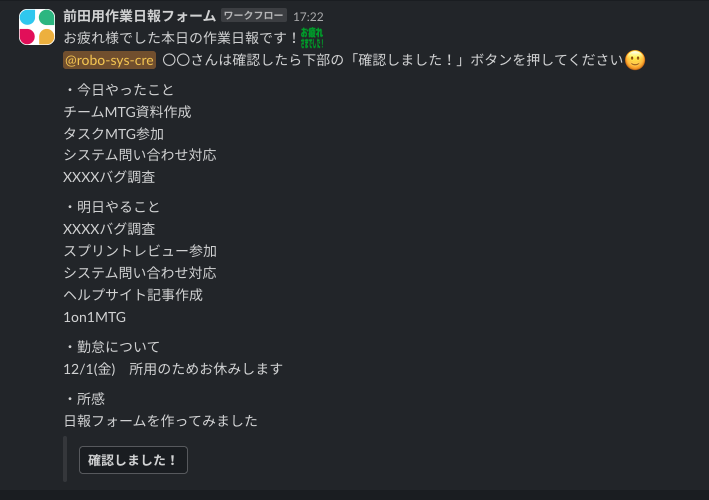 こんな感じで、チャンネルに内容が投稿されました!
こんな感じで、チャンネルに内容が投稿されました!
また確認ボタンを押してみると...
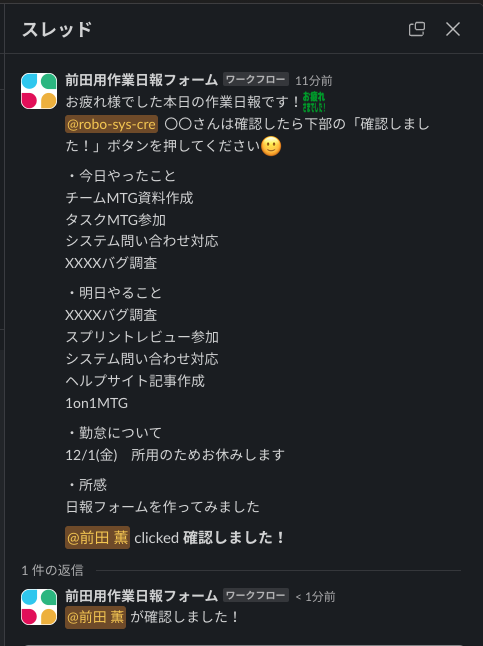
スレッドに確認者の名前とともに確認通知が送信されました!
その他の活用方法
CREの業務ではその他にも色々な場面でワークフローを活用しており、
その一例でカスタマーサポート/サポートデスクからの問い合わせのフォームがあります。
フォームを導入する前はチケット管理ツールにて問い合わせを行っていたのですが
やり取りのリアルタイム性を鑑みた結果、Slackの専用チャンネルにて問い合わせフォームを作成し
問い合わせを行っていただく形式に変更しました。
フォームを導入してよかった点は、入力内容についてのカスタマイズの自由度が高く
今まで問い合わせの内容を手作業で作成してもらっていたのですが
入力内容の一部を選択式にする等で依頼までの時間を削減することができました。
またフォーム内容の変更が容易なためFBから変更がスピーディーに行えるのも魅力です。
フォームを導入することで調査に必要な情報を項目で追加し、
入力内容をある程度こちらで制御できるため情報の不備が減り大きくやり取りを削減できているよう実感しています!
以下の画像のような感じで、実際に問い合わせを行なっていただいています。
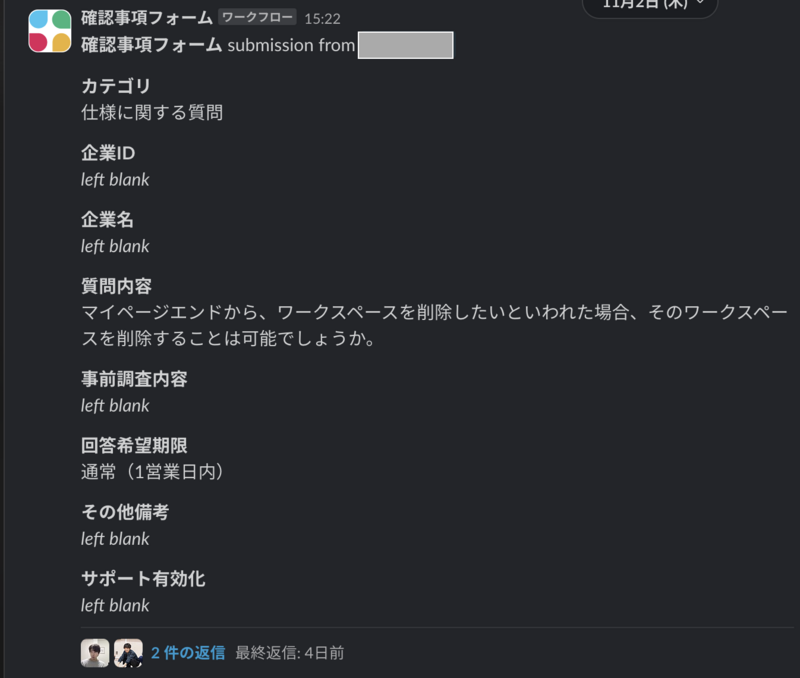
まとめ
ワークフロービルダーを使うとプログラムの知識がなくても日々のルーティン作業を簡単に簡略化できます。
日々のルーティン作業がある方はワークフロービルダーを使って作業を効率化していきましょう!
ワークフローには単純なフォーム入力以外にも様々な機能がそろっているのでまた別の機会に紹介ができればと思います!
We are hiring!!
ROBOT PAYMENTでは一緒に働く仲間を募集しています!!!
speakerdeck.com
www.robotpayment.co.jp